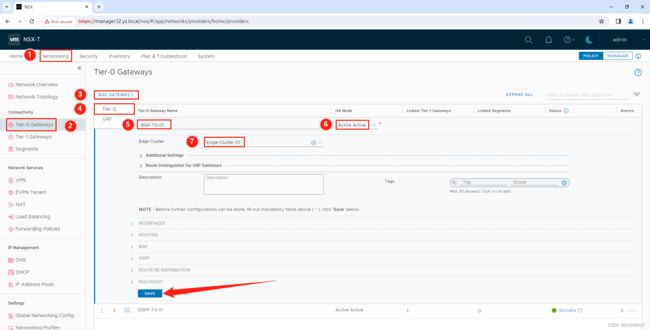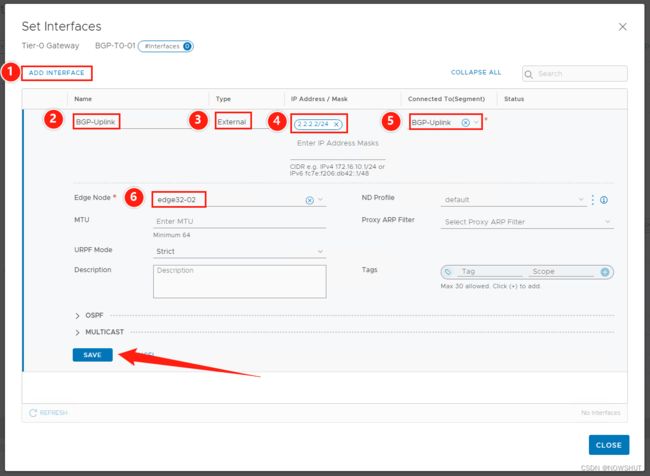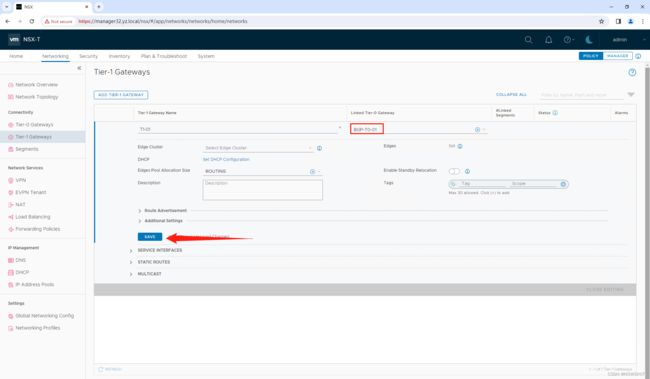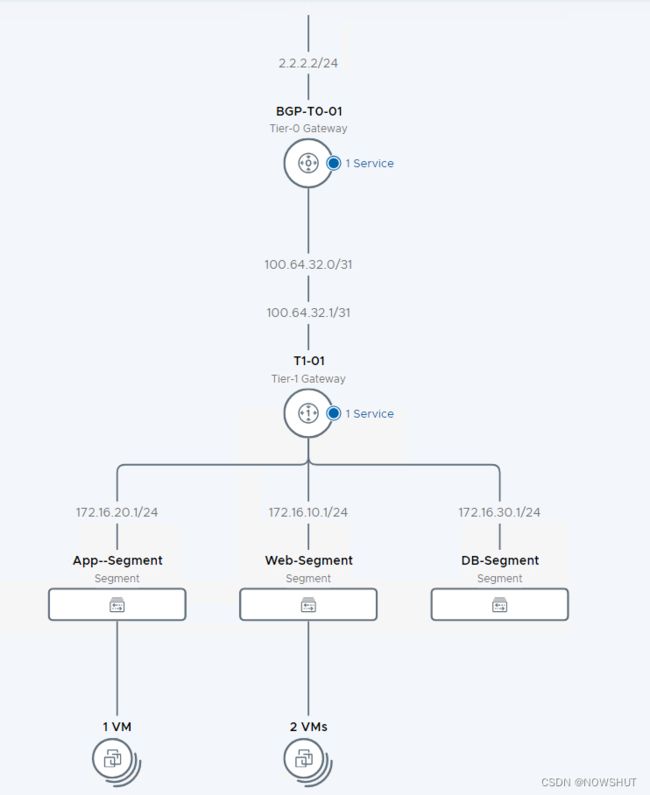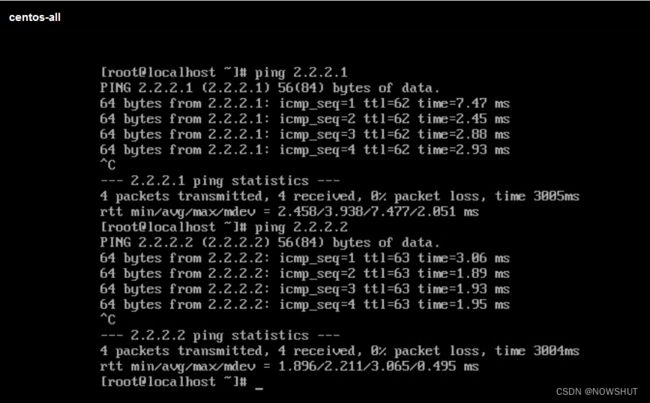【NSX-T】10. 搭建NSX-T环境 —— 使用 BGP 配置 Tier-0 网关
目录
-
- 10.1 创建上行链路网段
- 10.2 创建 Tier-0 网关
-
- (1)设置 Interface 信息
- (2)设置 BGP
-
- 添加 BGP 邻居
- (3)设置 BGP 路由重分发
-
- 设置路由重新分发
- 10.3 连接 Tier-0 和 Tier-1 网关
- 10.4 使用网络拓扑验证 Tier-0 网关配置
- 10.5 测试端到端连接
- 参考资料
- 创建上行链路网段
- 创建 Tier-0 网关
- 连接 Tier-0 和 Tier-1 网关
- 使用网络拓扑验证 Tier-0 网关配置
- 测试端到端连接
10.1 创建上行链路网段
为 Tier-0 网关用于连接上游路由器的上行链路创建网段
在 NSX 用户界面主页上,依次导航到 Networking > Connectivity > Segments > Segments 。单击 ADD SEGMENT,然后配置 Segment。
输入以下配置信息:
| 选项 | 操作 |
|---|---|
| Name | 输入 BGP-Uplink。 |
| Connected Gateway | 选择 None (默认)。 |
| Transport Zone | 选择 PROD-VLAN-TZ 。 |
| VLAN | 输入 0,然后按 Enter 键。 |
单击 SAVE 。
当出现提示是否继续配置 Segment 的消息时,单击 NO 。
确认 Tier-0 网关上行链路的网段 BGP-Uplink 显示在 Segments 列表中。
10.2 创建 Tier-0 网关
创建 Tier-0 网关并使用 BGP 协议对其进行配置。
在 NSX 用户界面主页上,依次导航到 Networking > Connectivity > Tier-0 Gateways ,依次单击 ADD GATEWAY > Tier-0 。
输入以下配置信息:
| 选项 | 操作 |
|---|---|
| Name | 输入 BGP-T0-01。 |
| HA Mode | 选择 Active Active 。 |
| Edge Cluster | 选择 Edge-Cluster-01 。 |
单击 SAVE 保存。
如果系统提示继续编辑此 Tier-0 网关,单击 YES 。
(1)设置 Interface 信息
展开 INTERFACES ,并单击 Set。
在 Set Interfaces 页面上,单击 ADD INTERFACE,输入以下配置信息:
| 选项 | 操作 |
|---|---|
| Name | 输入 BGP-Uplink。 |
| Type | 选择 External (默认)。 |
| IP Address / Mask | 输入 2.2.2.2/24,然后按 Enter 键。 |
| Connected To (Segment) | 选择 BGP-Uplink 。 |
| Edge Node | 选择 edge32-02 |
单击 SAVE ,再单击 CLOSE 。
(2)设置 BGP
展开 BGP ,然后在 Local AS 中输入 100。
单击 BGP 邻居旁边的 Set 。
添加 BGP 邻居
单击 ADD BGP NEIGHBOR 并配置以下参数:
| 选项 | 操作 |
|---|---|
| IP Address | 输入 2.2.2.1。 |
| Remote AS number | 输入 200。 |
| Source Addresses | 选择 2.2.2.2 |
(此处的 BGP 邻居连接为 vyos 虚拟接口,此接口已配置了对应的 BGP,详见安装 vyos 虚拟机博客)
单击 SAVE ,再单击 CLOSE 。
在 BGP 部分单击 SAVE。
(3)设置 BGP 路由重分发
展开 ROUTE RE-DISTRIBUTION ,然后单击 Set 。
设置路由重新分发
单击 ADD ROUTE RE-DISTRIBUTION。输入以下配置路由重新分发的参数:
| 选项 | 操作 |
|---|---|
| Name | 输入 BGP-Route-Redistribution。 |
| Destination Protocol | BGP (默认) |
| Route Re-distribution | 单击 Set 。 |
在 Set Route Re-distribution 页面上的 Tier-0 Subnets 下,选中
-
Static Routes 复选框。
-
Connected Interfaces & Segments 复选框。
选中 Connected Interfaces & Segments 复选框时,该类别中的所有相关选项均将被选中。
在 Set Route Re-distribution 页面上的 Advertised Tier-1 Subnets 下,选中
-
Static Routes 复选框。
-
Connected Interfaces & Segments 复选框。
选中 Connected Interfaces & Segments 复选框时,该类别中的所有相关选项均将被选中。
最后 单击 APPLY 。
单击 APPLY 和 ADD
回到主配置页面后,确认已打开 Via BGP 切换按钮(默认开启)。单击 SAVE,然后单击 CLOSE EDITING 。
此时 BGP-T0-01 的状态应为 Success。
10.3 连接 Tier-0 和 Tier-1 网关
将 Tier-1 网关连接到南北向路由的 Tier-0 网关。
(1)在 NSX 用户界面主页上,依次导航到 Networking > Connectivity > Tier-1 Gateways 。单击 T1-01 网关旁边的垂直省略号图标,然后选择 Edit 。
(2)在 T1-01 编辑页面上,从 Linked Tier-0 Gateway 下拉菜单中选择 OSPF-T0-01 。(将 T1-01 的 T0 改为 BGP-T0-01)
(3)单击 SAVE 保存,然后单击 CLOSE EDITING。
返回 T1 列表后,T1-01 显示的 Linked Tier-0 Gateway 应为 BGP-T0-01 。
10.4 使用网络拓扑验证 Tier-0 网关配置
NSX 用户界面主页上,依次导航到 Networking > Network Topology。
此时可以看到 BGP-T0-01 与 T1-01 连接。
10.5 测试端到端连接
Web 和 App 均能 ping 通 2.2.2.1 和 2.2.2.2。
Web-Segment 上的VM ping 2.2.2.1 和 2.2.2.2。
App-Segment 上的VM ping 2.2.2.1 和 2.2.2.2。
参考资料
NSX-T DataCenter 管理指南